Windows 8: Łatwe przełączanie między uruchomionymi zadaniami
Możesz łatwo przełączać się między uruchomionymi zadaniami w Windows 8, tak samo jak w Windows 7 - używając kombinacji klawiszy [Alt] [Tab].
Oto jak to wygląda w systemie Windows 7.

W systemie Windows 8 użyj tej samej kombinacji klawiszy [Alt] [Tab], aby przełączać się między aplikacjami pulpitu i Metro UI.
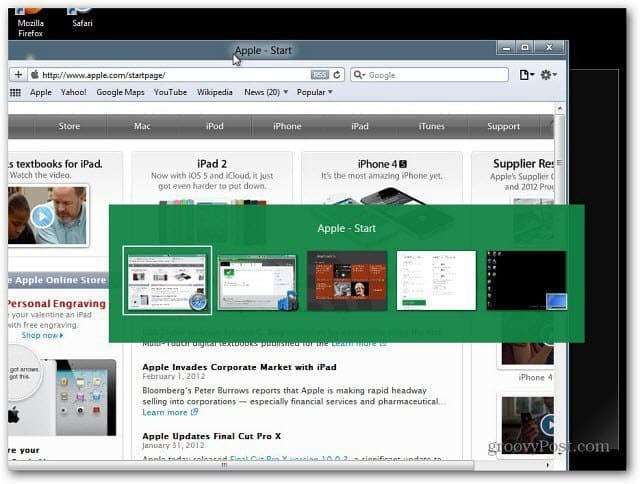
Możesz wskazać dowolny program w przełączniku zadań, aby go wybrać. Lub jeśli korzystasz z tabletu, możesz przesuwać palcem po ekranie w lewo lub w prawo.
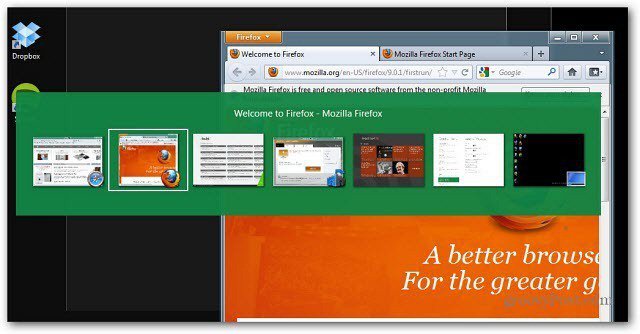
Użyj klawisza Windows + Tab, aby przełączać się między pełnym ekranem z uruchomionymi aplikacjami pulpitu lub Metro UI.
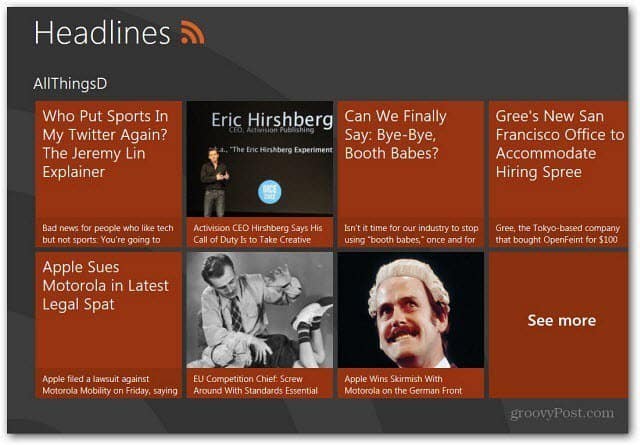
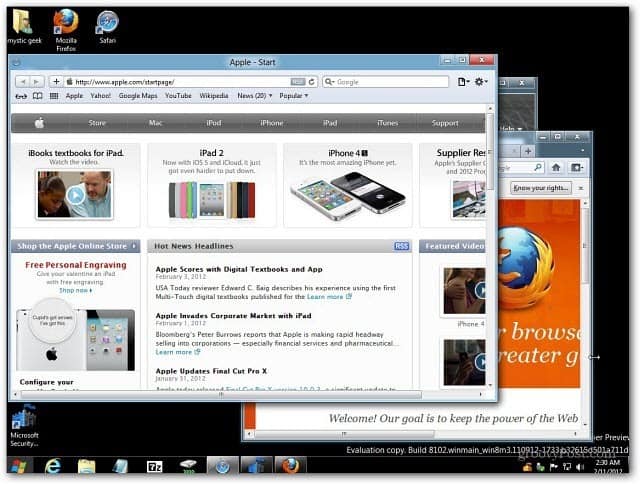
Następnie, aby przejść z widoku pulpitu do interfejsu Metro,po prostu naciśnij klawisz Windows. W ten sposób podgląd programisty systemu Windows 8 działa teraz ze skrótami klawiaturowymi. Jeśli coś zmieni się w wersji zapoznawczej klienta lub w ostatecznej wersji, na pewno to omówimy.


![Pokaż tylko dzisiejsze zadania w pasku zadań programu Outlook 2007 [instrukcje]](/images/outlook/show-only-todayrsquos-tasks-in-outlook-2007-to-do-bar-how-to.png)







zostaw komentarz